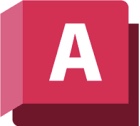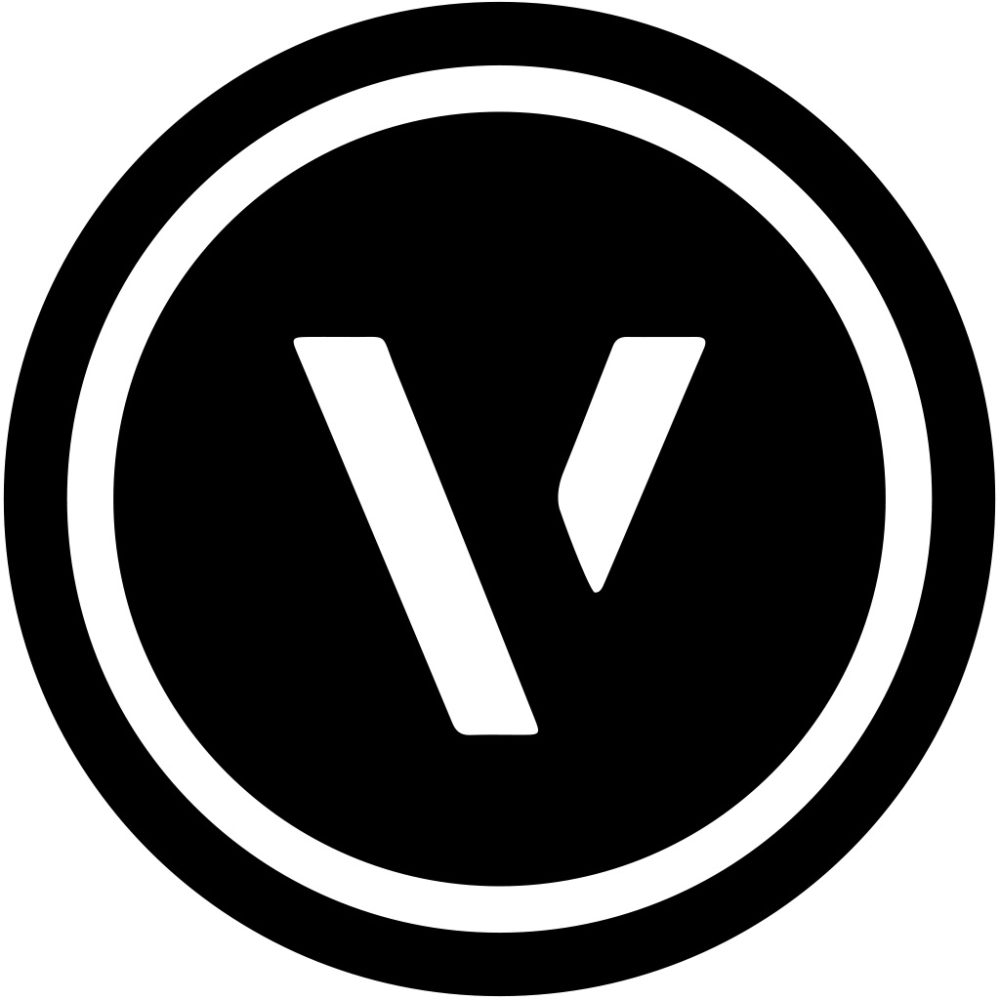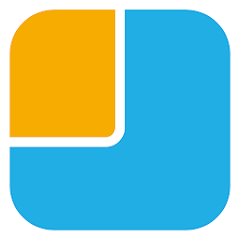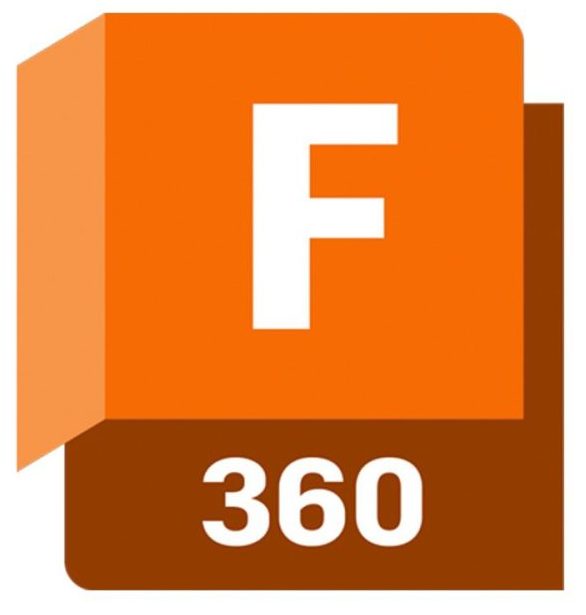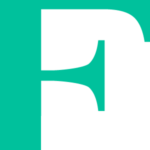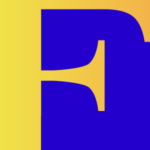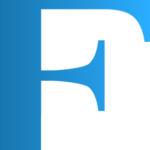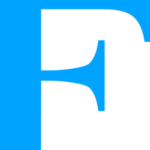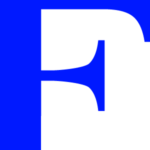VectorWorks BIMでRC造マンション-準備編
VectorWorksベクターワークスBIMの概要

VectorWorks BIMでモデリングから図面を
ベクターワークスはBIMアプリです。BIMと聞くとなんだか難しそうですが、慣れてしまえば今までの2D図面に戻れなくなるほど便利です。今まで使っていなかったベクターワークスの機能や使い方を覚えるだけで仕事効率が激変します、ぜひお試しください。ARCHITECT以上のVectorWorksに対応し、以前の過去バージョンでも建築ツールやレンダーワークスが含まれているバージョンであれば十分可能です。
この背景画像の図面は2Dで描いていません、3Dモデリングしてモデルからビューを作成しシートレイヤに取り出した図面になります。2D図面は一枚も描かなくて良い事になります。
3Dモデリングといっても、建築設計でのやりとりはやはり図面が主体です。意匠図や施工図など図面が必要です、モデリングしてもそれを図面にし印刷やPDF化して出力しなければ全く意味がありません。かっこよくモデリングしてもパースだけ作りプレゼンにしているだけでは勿体無いです。どうせならモデリングしたデータから全て必要な図面にしようというのがBIMの基本的な考えとなります。
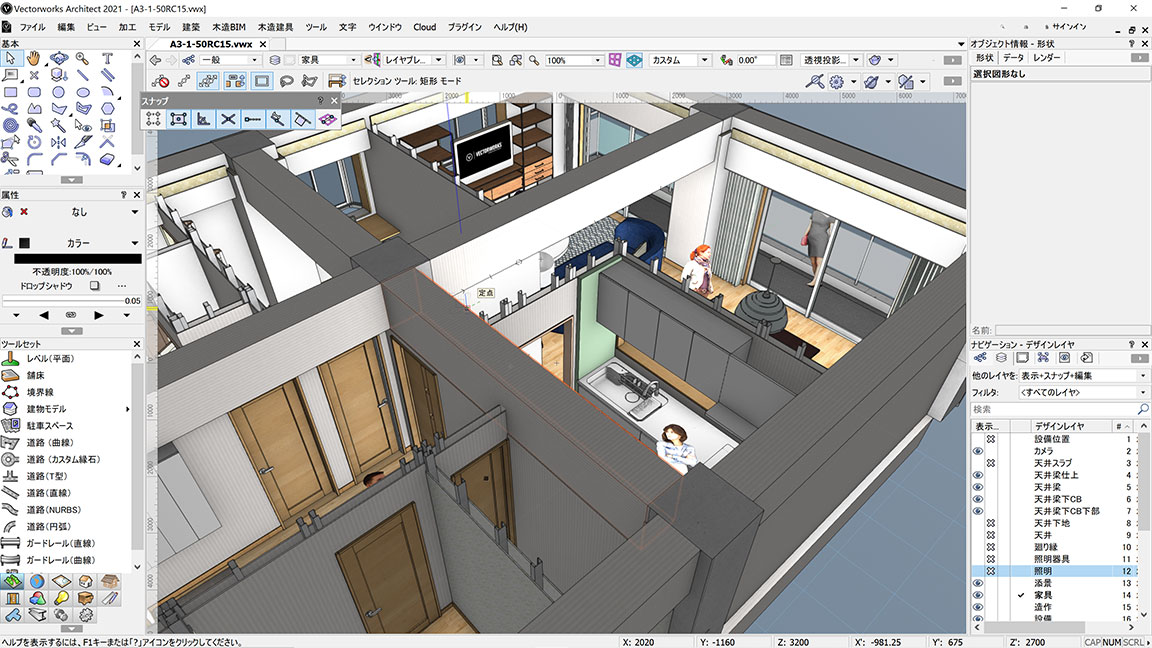
VectorWorksで変更対応できない従来使いの問題点
ベクターワークスでのBIMの使い方は通常のツールを使い特別なものは使用しませんが、考え方を変える必要があります。今までは2D図面、例えば平面図や立面図、展開図に矩計図、詳細図も含めるとかなりの量の図面をそれぞれ描いて、パースは別に3Dモデリングで作ったり、スケッチアップを使ったり、外注したりとしていました。しかし、建築には変更がつきものです、必ず設計段階で変更や修正が入ります。間取りが変わる事もあるし、壁やスラブ、天井、柱、梁様々な建築部材や仕上げ材の仕様や構成が変更になります。従来の2D主体でベクターワークスの使い方だと全ての図面を一枚一枚修正する必要があり、整合性を保つ為に更に全てチェックしなくてはいけません。さて、全て修正が終わったー、と思ったら、また変更が〜、なんて事ありますよね。
VectorWorksでRC造のマンション内観モデリング
ベクターワークスで3Dモデリングを行います、比較的簡単な構造のRC造マンションの一室をモデリングしてみます。マンションのリノベーションやリフォームなどの提案図面を書き出す想定でBIMを想定した3Dモデリングをしていきます。
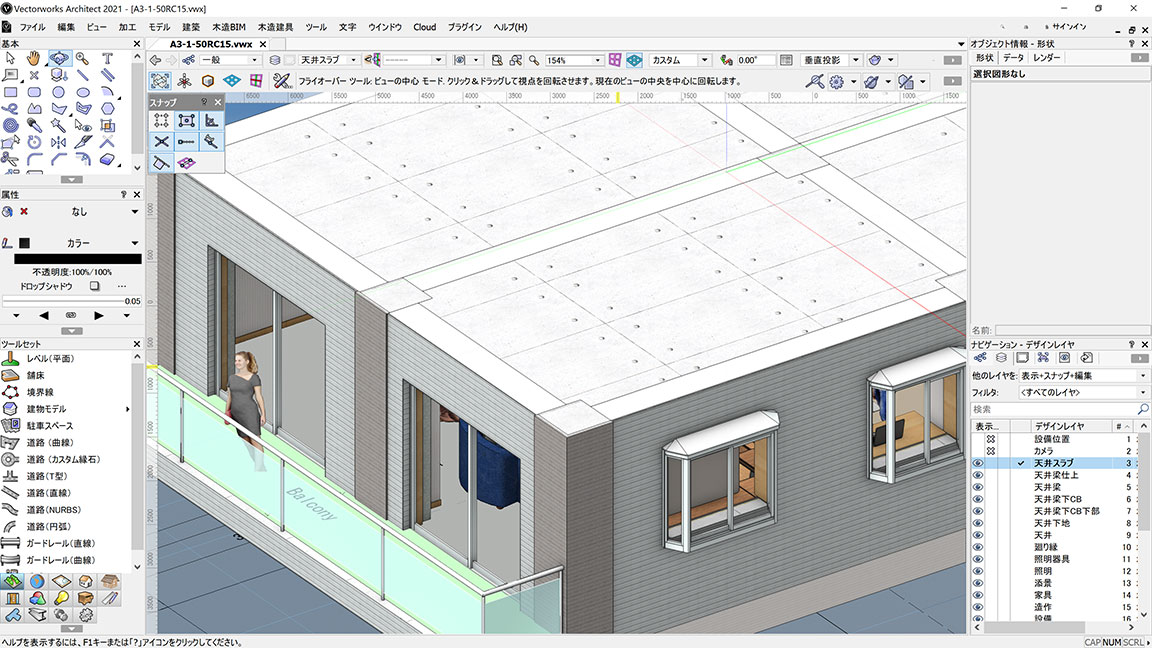
初心者対応のVectorWorks BIMモデリングレッスン
ベクターワークスのBIM、3Dモデリングは初心者対象のレッスンを行っておりますのでご安心ください、ベクターワークスを触った事のない方、既に使っているが2D図面しか描いていない、3Dモデリングがよくわからない、BIMをやってみたいというお客様に対応いたします。教室レッスン、オンラインレッスンに対応し、講習会も行いますのでご連絡下さい。
VectorWorksベクターワークスBIMの流れ
設定
VectorWorks BIMを始める為の各種設定を行います。オーガナイザからレベルやレイヤ、クラスを設定したり、リソースマネージャからテクスチャや壁スタイルなどの建築部材の設定を行います。モデリングしながら追加設定出来ますので想定できるものだけ予め決めておいても構いません。BIMですから当然、都度、追加設定や変更修正可能です。
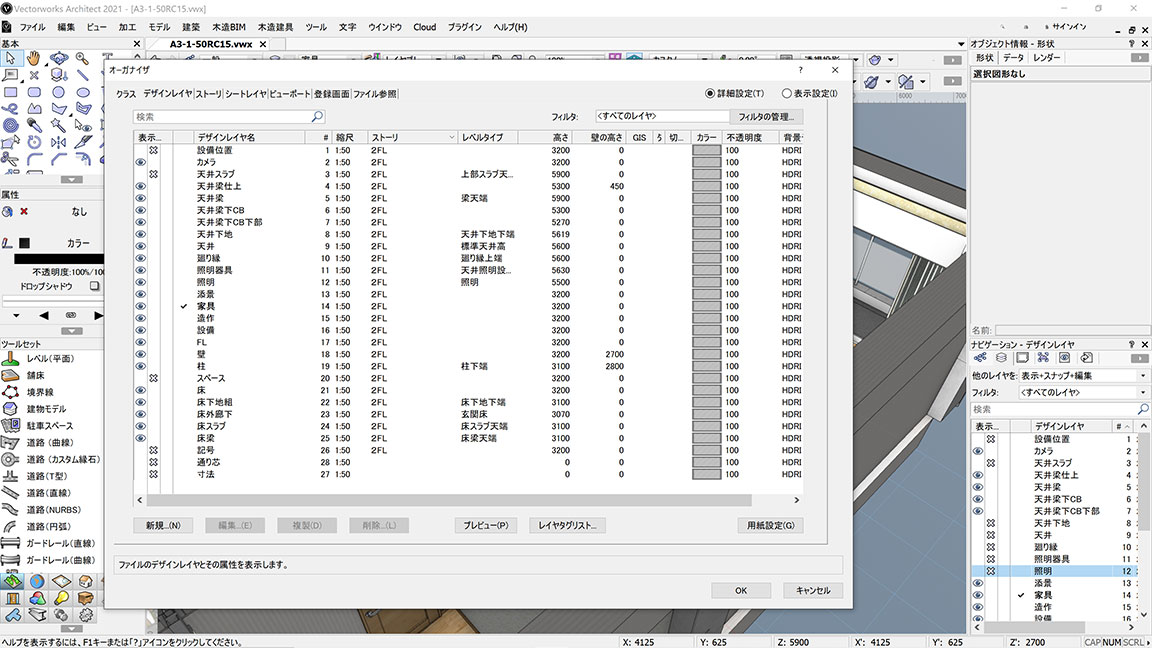
↓
モデリング
VectorWorks BIMのメイン作業であるモデリングを始めます。複層の場合は建物下部から始めるのがお勧めです。また、主要構造の柱や壁を作り、上下階のスラブを作っていき、構造体が終わったら内装や外装、外構などの手順で進めると良いと思います。パースを想定する場合は照明なども設置してレンダリングしましょう。
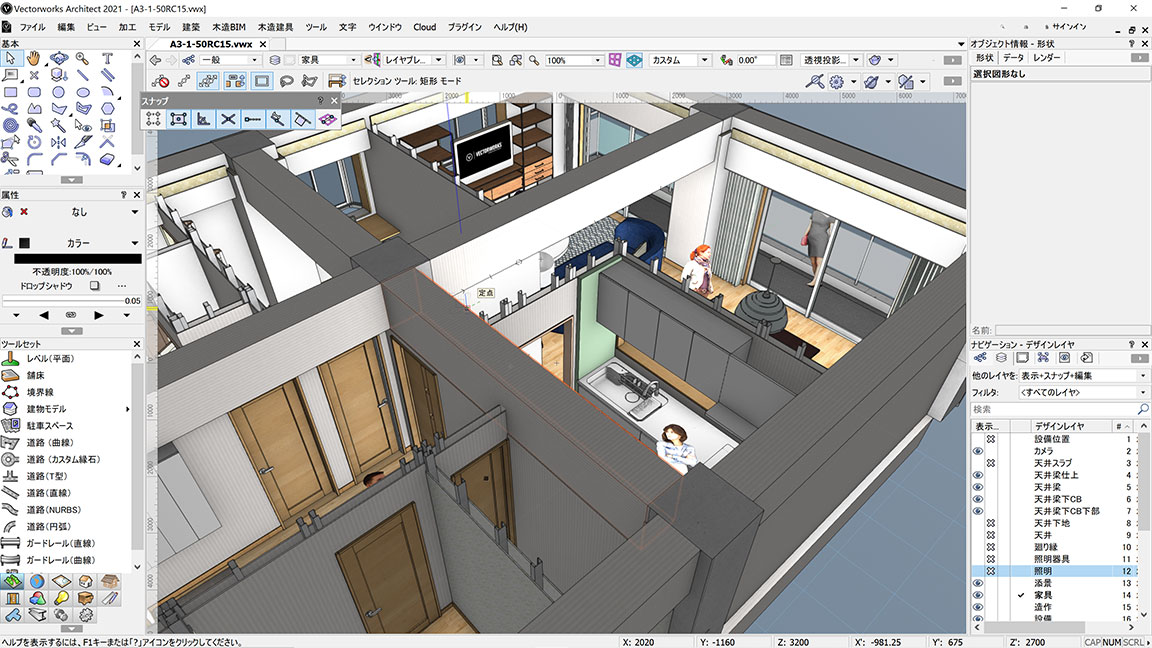
↓
図面化
VectorWorks BIM 3Dモデリングが出来たらビューを作成しシートレイヤに書き出します。展開図や投影図の様に自動で書き出しを行うビューもありますが、断面図の様に切断位置を決めて書き出すビューもあります。パースなどはカメラを設置してビューを作ります。天井伏図や設備位置図など平面図を元にした図面もデザインレイヤ切り替えやシートレイヤに書き込みをして完成させます。
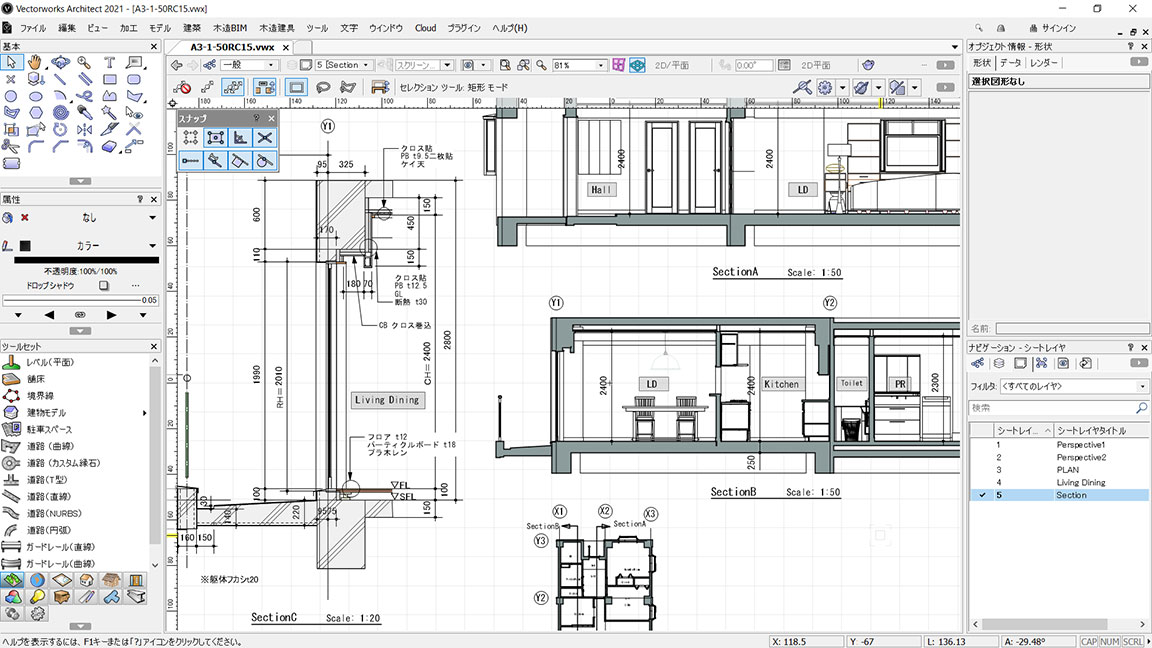
その他、スペースやタグを使って集計したり表を書き出したりする事も可能です、モデリングの後に解説していきます。
VectorWorksベクターワークスBIMの準備・用紙とグリッド
用紙設定
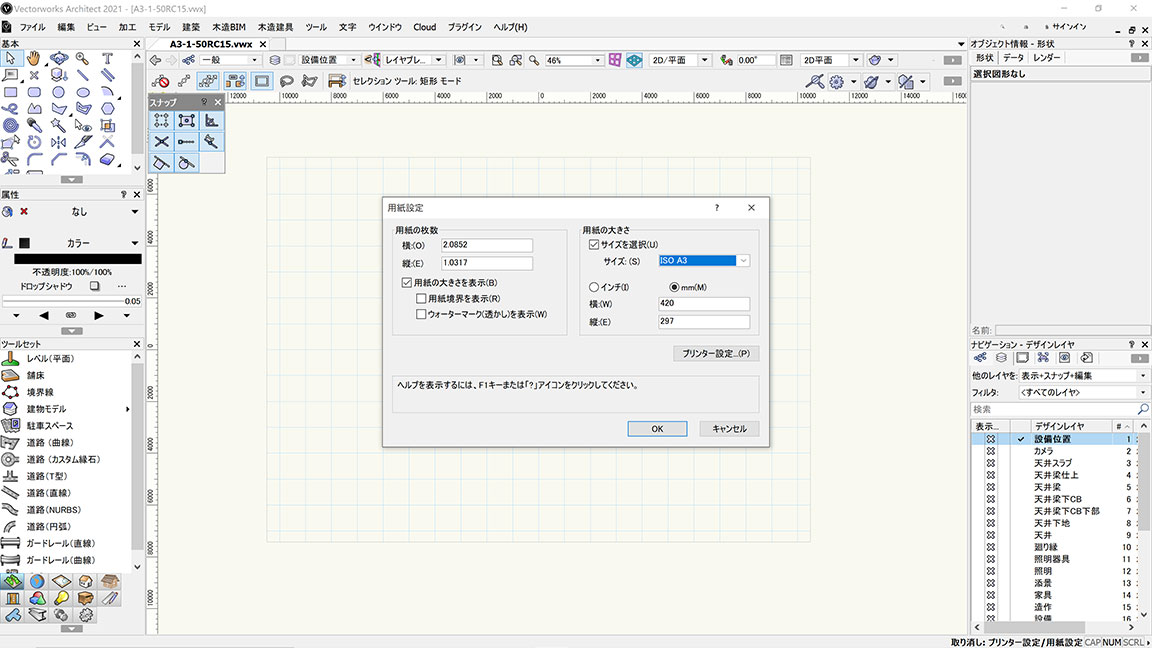
VectorWorksでBIMを使うための準備をしましょう、モデリングと言っても最終出力するイメージは持っておいた方が良いです。出力する用紙の大きさを設定しましょう、今回は最終出力をA3サイズで1:50の縮尺とします。用紙サイズと縮尺の関係は常に考えておきましょう、ここは2D図面を描く時と同じ考えです。モデリングだけなので用紙サイズを考えず1:1でモデリングするという考えもありですが、既に2D図面を描いている方にはわかりにくいので用紙と縮尺を設定します。
グリッド
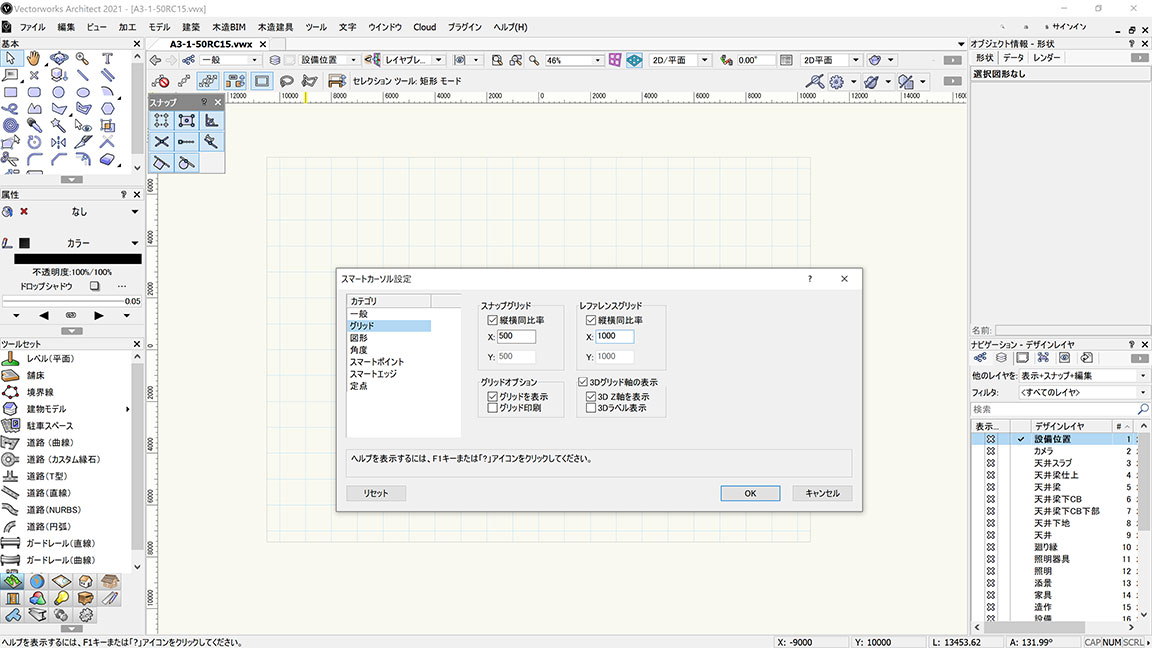
VectorWorksのBIMで必ずしもグリッドという考えは必要ではありませんが、最初のうちはグリッドがあった方がオブジェクトの大きさや形状の目安になります。特に木造住宅の910モジュール、いわゆる尺グリッドでモデリングする場合はグリッドは必須です。ツール→スマートカーソル機能のグリッドから設定します。スナップグリッドは設定したグリッドにマウスポイントが吸着します、リファレンスグリッドは青い線で表示されているグリッドです、RCマンションの場合でも1M間隔にしておくとわかりやすいですよ。梁が5M飛んでいるとか、家具の大きさが1Mグリッド目安にするとか、視覚的にわかりやすいと思いますのでおススメです。
VectorWorksベクターワークスBIMの準備・オーガナイザ
ストーリ-オーガナイザ
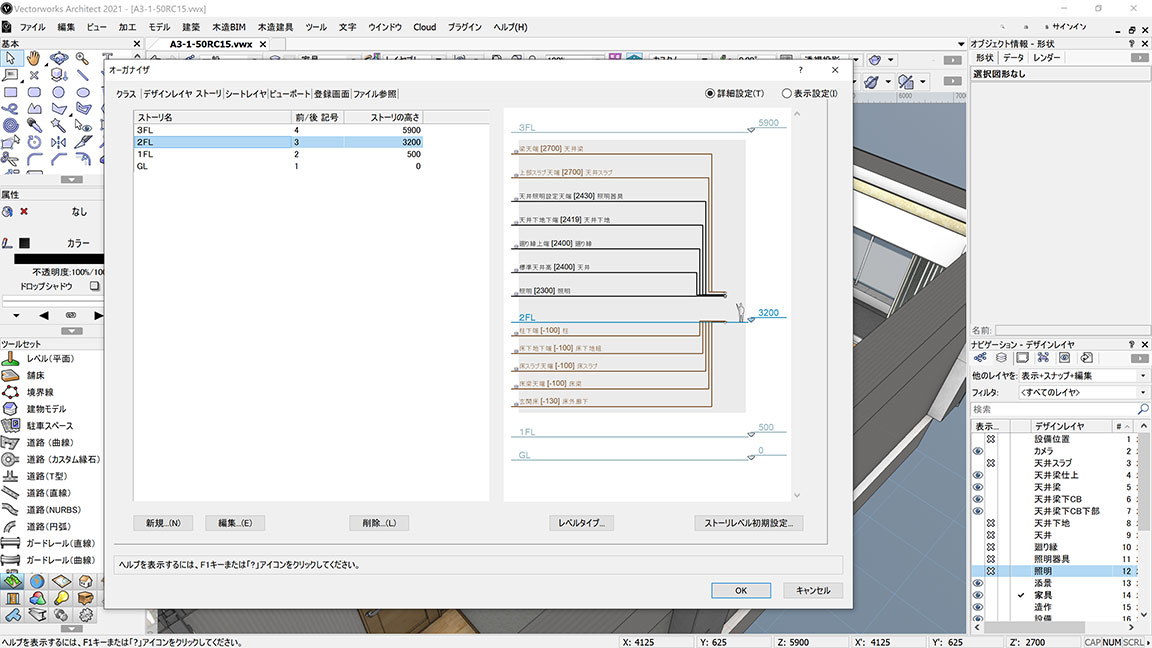
VectorWorksのBIMモデリングではエレベーション、高さが重要になります。2D図面の時以上に高さ関係を意識しながらモデリングしていきます。ツール→オーガナイザ→ストーリは高さを設定するメニューですが、必ずしも使わなければモデリングできないというわけではありません。例えばワンフロアの店舗で梁や下がり壁などレベルが特に多くなければデザインレイヤで直接高さを指定するのもありです。しかし、階数が多い、スキップフロアがある、躯体や仕上げレベルが複雑などの場合はストーリを使った方が便利です。細かく分ける必要はなく、フロア毎のレベルに使っても良いし、躯体と仕上げレベルだけ設定するだけでも大変便利です。ストーリはレベル(高さ)の変更対応に適したツールです、便利なので覚えましょう。
デザインレイヤ-オーガナイザ
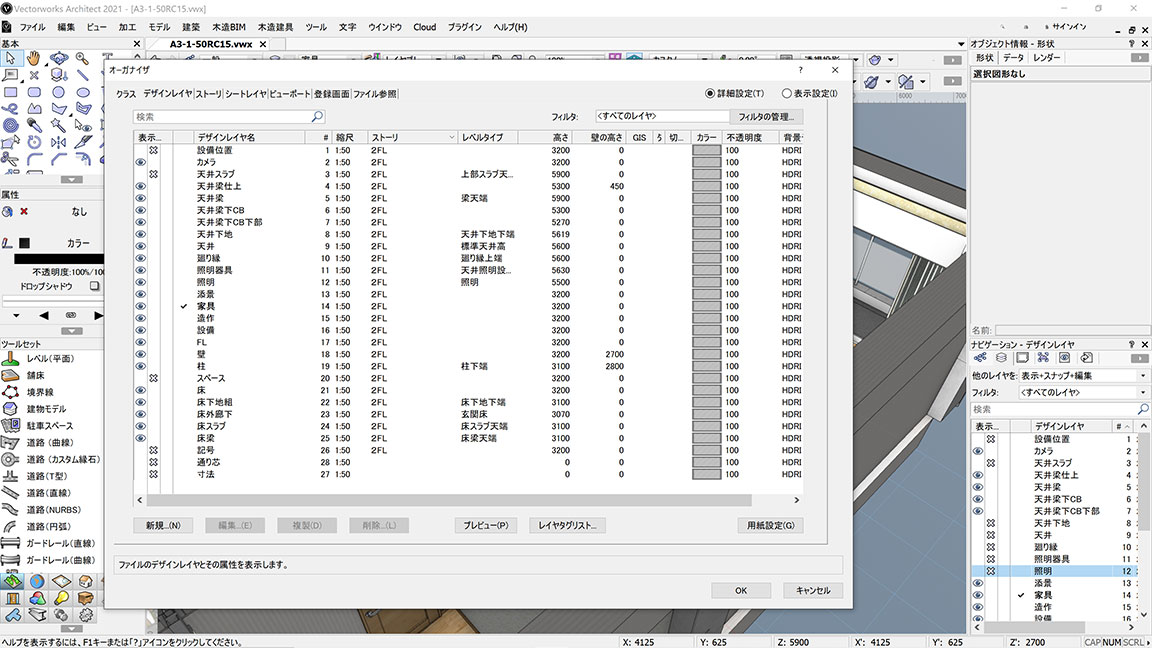
VectorWorksのBIMモデリングではツール→オーガナイザ→デザインレイヤを使ってモデリングします。従来の使い方でデザインレイヤを図面毎に分ける使い方は推奨しません。デザインレイヤは建物をモデリングする為専用に使いましょう。例えば図面に写真を貼りたいとか細かい注釈は図面毎のシートレイヤに書き込み添付しましょう。デザインレイヤは縮尺は統一、高さを決めてオブジェクトを効率よく分けて設置する場所だと考えてください。ストーリで作った高さをデザインレイヤに指定する事もできます。その際、ストーリで高さを変更すれば関連づけられたデザインレイヤの高さが変更され、オブジェクトの高さも変更されます。ストーリとデザインレイヤ高さは3Dモデリングする上で非常に大切なので覚えましょう。壁ツールでモデリングした壁の高さも設定できる為、主要な壁の高さはデザインレイヤで設定しておきましょう。ナビゲーション・デザインレイヤ表示の上下関係は高さが低い順に下から設定しておくと見やすくなります。
クラス-オーガナイザ
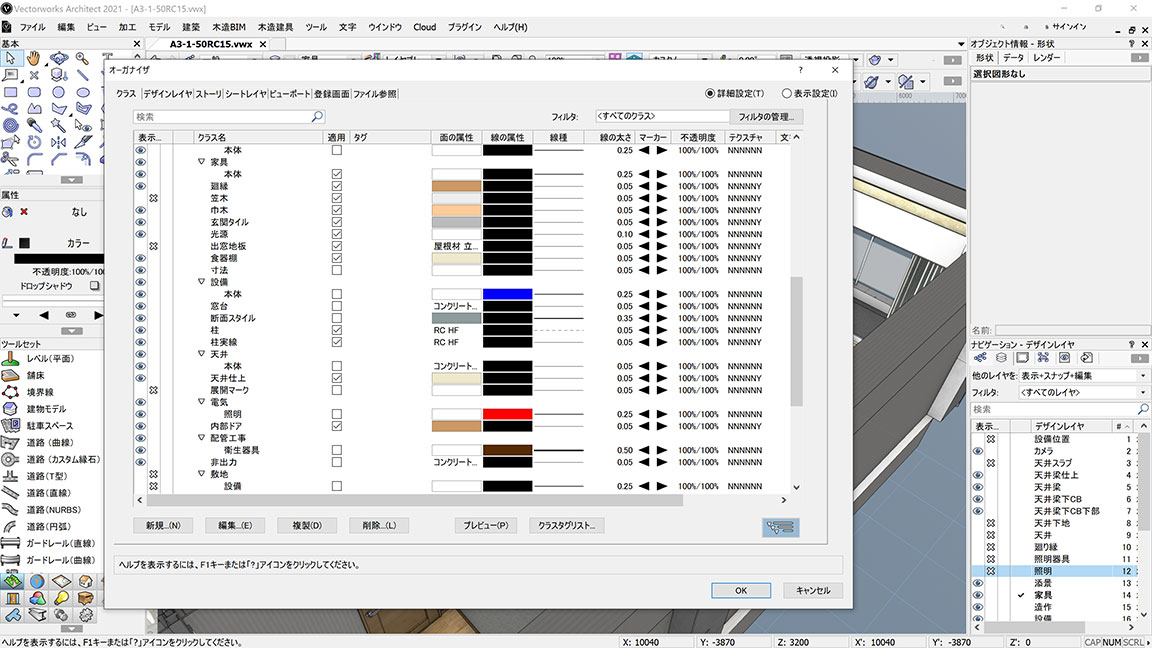
VectorWorksのBIMモデリングでは各オブジェクトの素材のテクスチャやマテリアルなどはクラスを作って管理する方が便利です。オブジェクトに直接テクスチャ貼る事もできますが、クラスにテクスチャ設定して同じオブジェクトは全てクラスで管理した方が変更対応が楽に出来ます。クラスには線や面情報なども設定できるので、出力を考えた線種、線色、面の情報も考慮するオブジェクトはクラスを使います。また、レイヤ分けだけではオンオフ出来ない記号などもクラスを割り当てておくとシートレイヤで非表示に出来て便利です。クラスは親子関係が作れる為、関連するものは名前付で対応しましょう。従来の使い方でクラスをオブジェクト毎に分け、デザインレイヤや登録画面で出力切り替えする方法はおすすめ致しません。クラスには高さが設定できませんがテクスチャを設定できる事を考えてオブジェクト分けしましょう。シンボルやデータを読み込むとクラスも取り込まれますのでクラスは細かく整理するというより徐々に増えていくものだと考えた方が良いでしょう。オブジェクトの管理はデザインレイヤで行います。
シートレイヤ-オーガナイザ
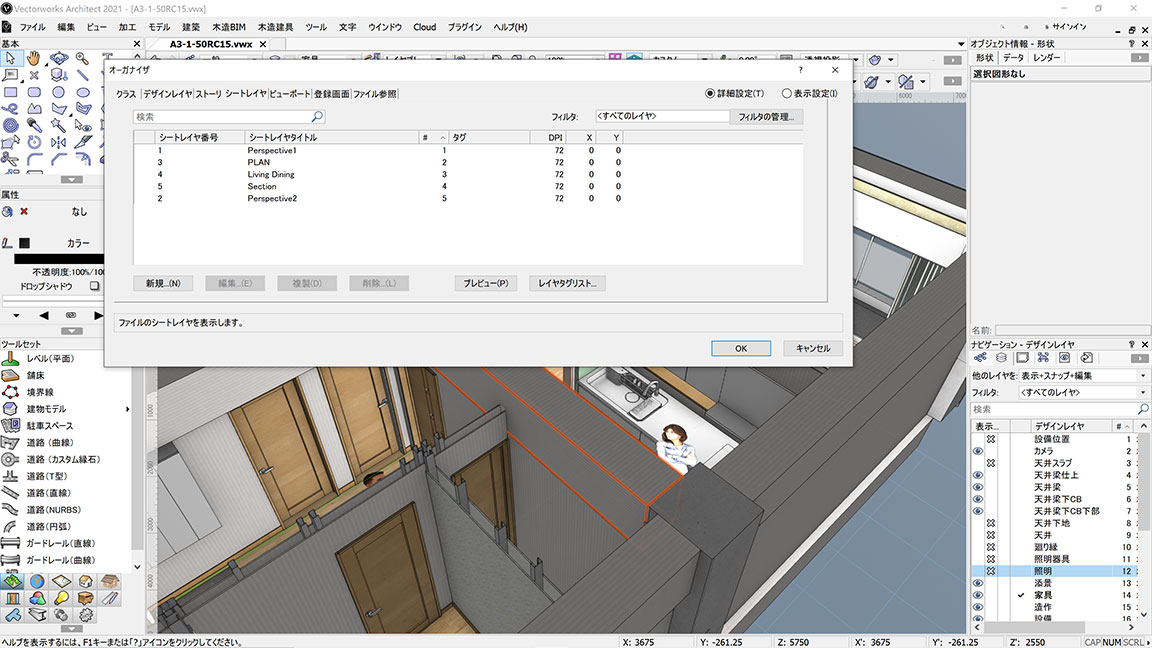
VectorWorksのBIMモデリングはデザインレイヤで行い、図面の出力や管理はシートレイヤで行います。シートレイヤとビューポートをうまく使えば、デザインレイヤをモデリング専用に使う事が出来ます。デザインレイヤでモデリングを行いビューポートでモデルを投影させシートレイヤに貼ります。平面図やパース、展開図に立面図、矩計各部詳細図もシートレイヤを使って書き出すことが出来ます。パブリッシュを使えばシートレイヤを一括でPDFにする事も可能です。是非、シートレイヤで図面を作りましょう。
ビューポート-オーガナイザ
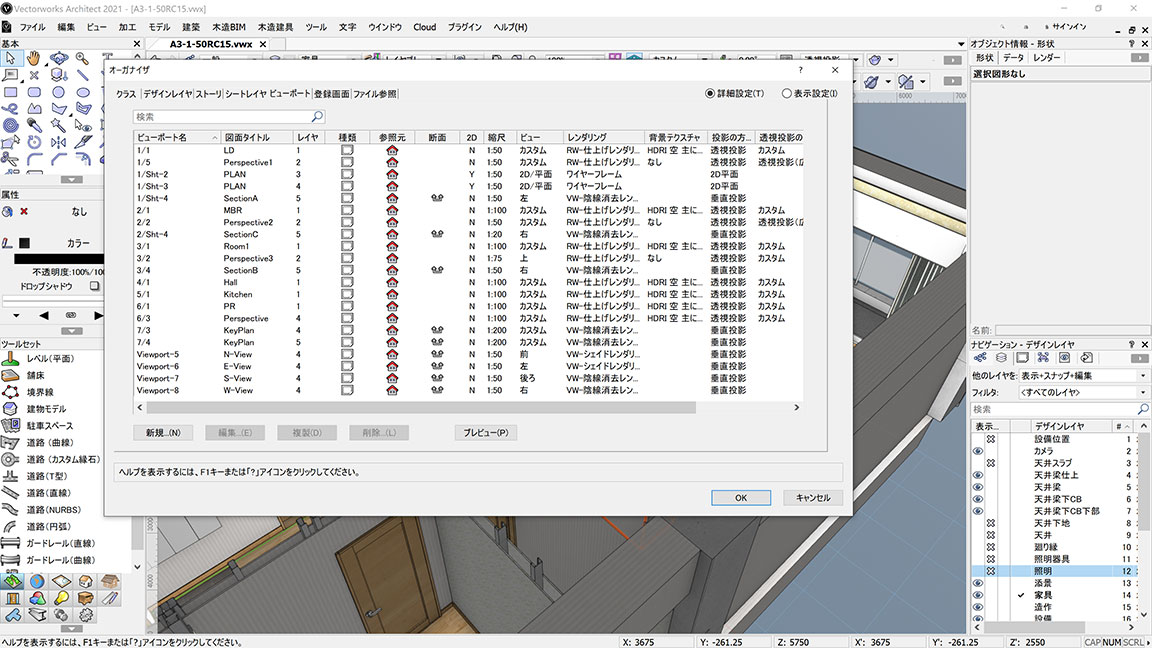
VectorWorksのBIMモデリングを行った後、シートレイヤにモデルの投影図を貼り付けるのがビューポートの役目です。モデルの見たままのビューを作る事も可能、カメラを置いてレンダービューを作ってパースビューを作る事もできます。ビューポートメニューには様々なビューがあります、縦断面ビューポート、水平断面ビューポート、室内展開図ビューポートなども便利な機能です。ビューポートは通常シートレイヤに作る事が多いですが、デザインレイヤにも作成可能です。ビューポートは意識することはあまりなく、シートレイヤで管理しましょう。シートレイヤで図面を作る過程でビューポートが作られる、と思っていただければ良いと思います。
登録画面-オーガナイザ
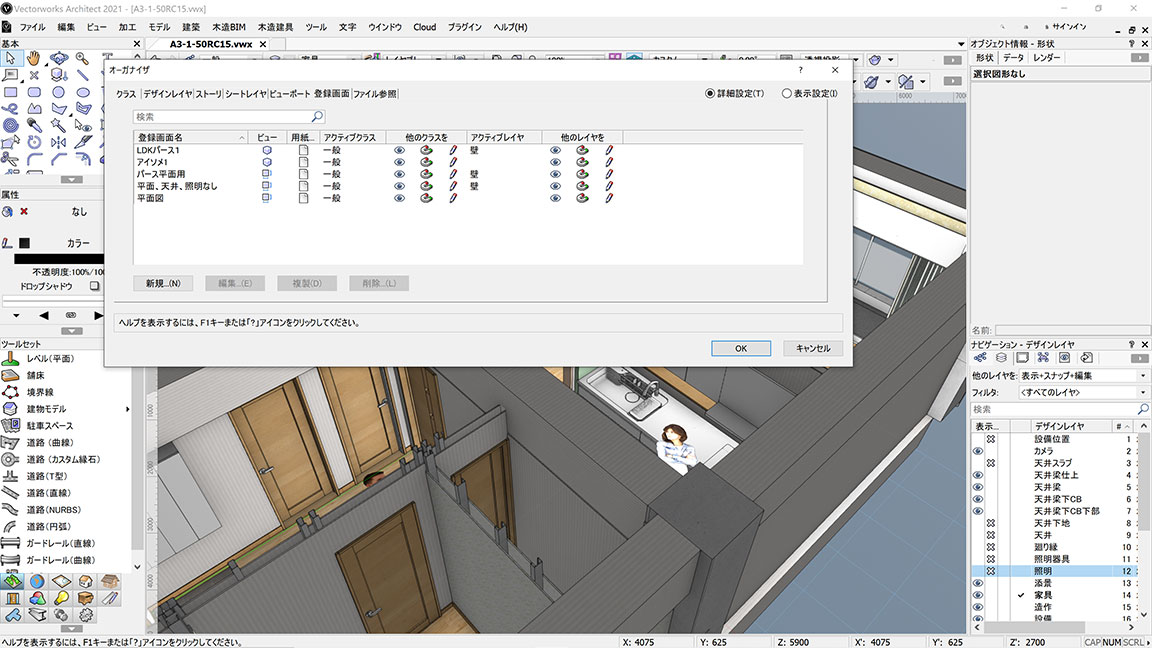
VectorWorksのBIMモデリングを効率よく行う際に登録画面の機能は欠かせません。登録画面は作業画面と考えていただいて良いでしょう。モデリングする際に平面図の天井なしや外観パース、内観パース、各部屋のパースなどの作業画面を登録する事ができます。従来の使い方の様に登録画面を図面として使用し、デザインレイヤのオンオフでコントロールする使い方はおススメできません。3Dモデリングを主体とするBIMメインで使う場合は登録画面を作業画面の切り替えとしいて使いましょう。シートからデザインレイヤに戻る際にも使えます。
VectorWorksベクターワークスBIMの準備・リソースマネージャ
壁スタイルの設定
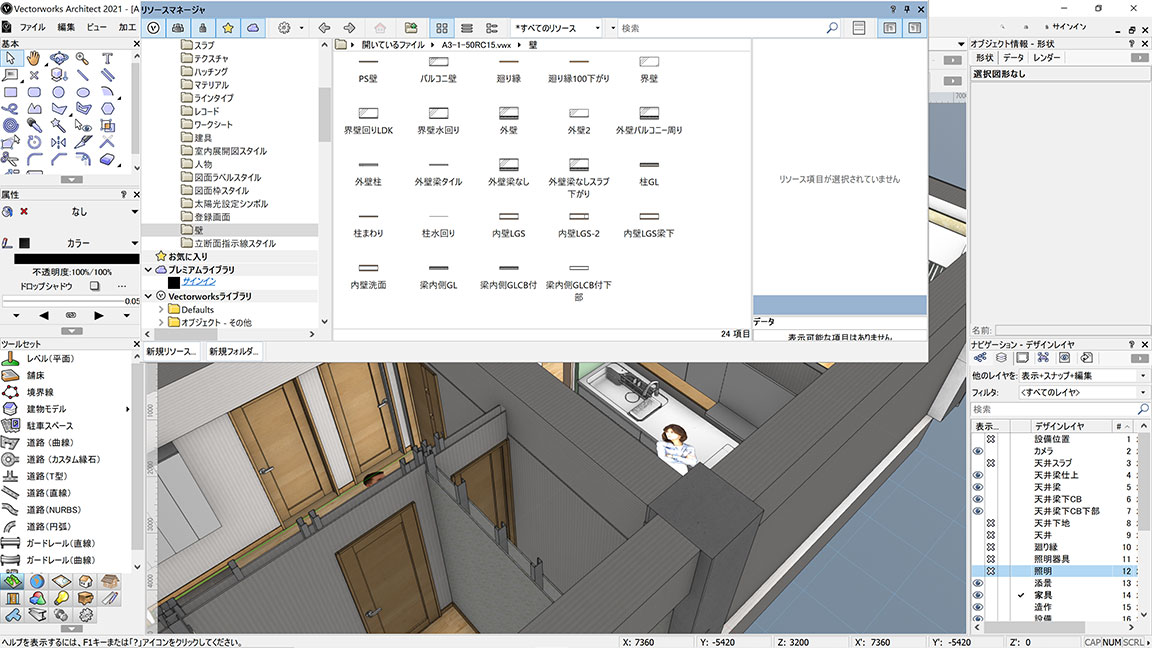
VectorWorksのBIMモデリングする上で壁は壁スタイルで定義し、壁ツールを使って描きます。柱状体で描いてしまうと構成要素変更が煩雑になってしまうのと、建具を入れるのに面倒になります。壁ツールを使う際に最初に壁スタイルを作っておきましょう、ウインドウ→パレット→リソースマネージャの新規リソースで作成可能です。外壁や内壁、下がり壁や腰壁、柱を巻き込む壁など構成要素別に壁スタイルを作ったり、ケースによっては構成は同じで高さが違う壁を作る事もあります。
壁スタイルの設定-外壁
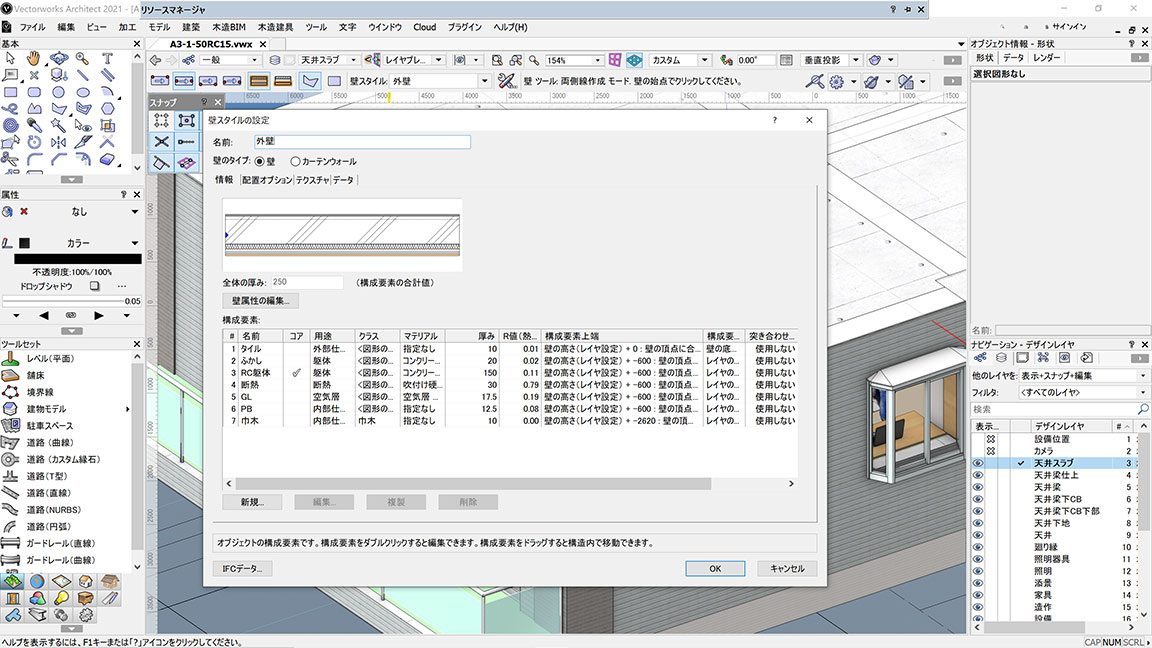
VectorWorksのBIMモデリングする上でRCマンションの外壁ならば通常この様な構成が多いかと思います。壁の厚みや素材は任意に指定でき、マテリアルやテクスチャも使えます。また、壁スタイルは構成要素別に高さ指定できる為、変更対応が容易です。RCの躯体が通り芯の中心ならばコアにチェック付けておきます、壁ツールで両側線作成モードにするとコアが中心に作成されます。壁は通常時計回り描きますが、内外を間違えても壁の向きを反転可能です。
壁スタイルの設定-内壁
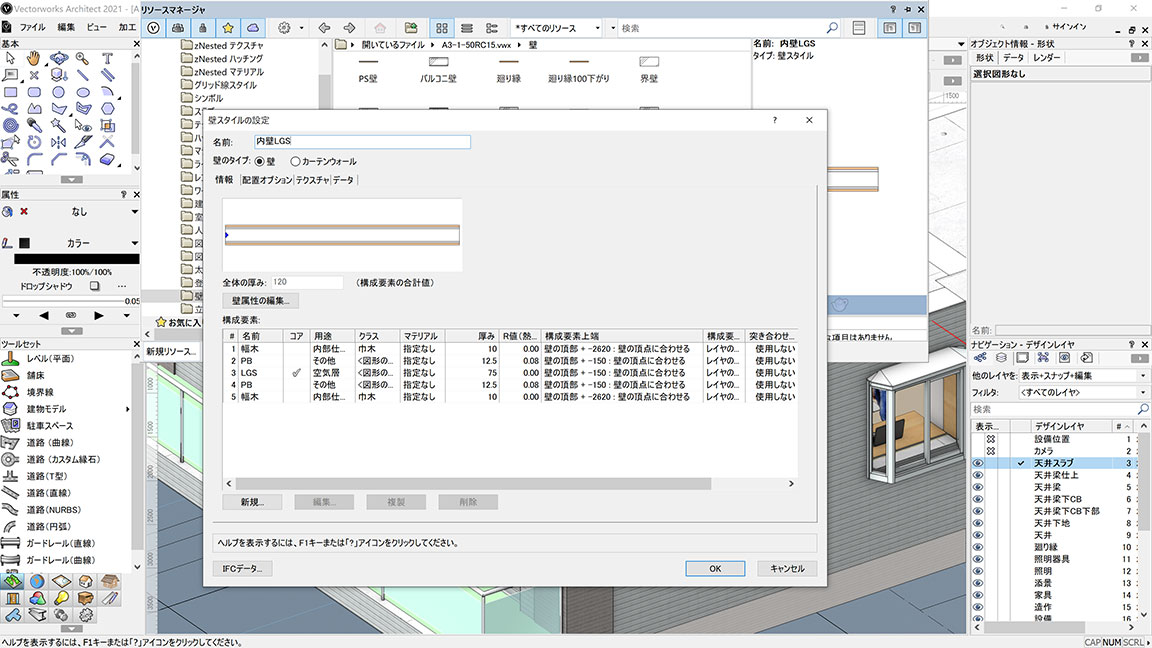
VectorWorksのBIMモデリングでRC造の間仕切り壁を壁スタイルで定義する事が可能です。画像はLGS躯体で両面石膏ボード貼りとしています。簡易的なものであれば巾木や廻り縁も設定しておくと便利です。PBにはクロスのテクスチャを設定してパースに書き出した際にプレゼンにする事が可能です。
スラブスタイルの設定-床
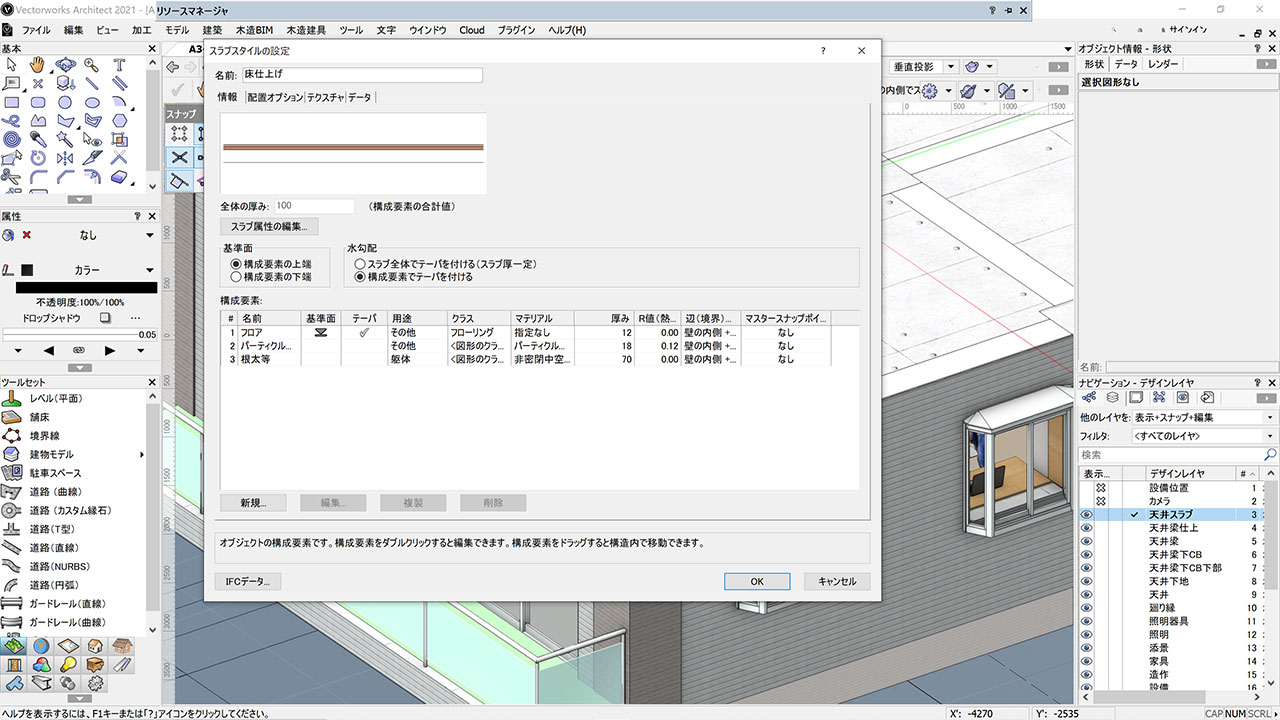
VectorWorksのBIMモデリングで床を作る際には方法がいくつかあります。単純な構成の床なら建築→床で作った多角形を元に厚みをつけるだけで床ができます。いくつかの構成要素がある床ならばスラブスタイルを使用する事をお勧めいたします。リソースマネージャ→新規リソース→スラブスタイルの設定では構成要素を構造体や仕上げ材などに分けてテクスチャやマテリアルを設定し、厚みを設定するだけです。同時に複数ある構成要素のどの面をスラブ天端にするなどの設定も可能です。また、RCでは通常壁や柱の内部にスラブは作られますが、プラットホーム構造の建物は壁の上部に床がくる事があります。その際にスラブを壁の外側か内側か、また構成要素の内外も設定できる為複雑な床構成が可能です。
スラブスタイルの設定-天井
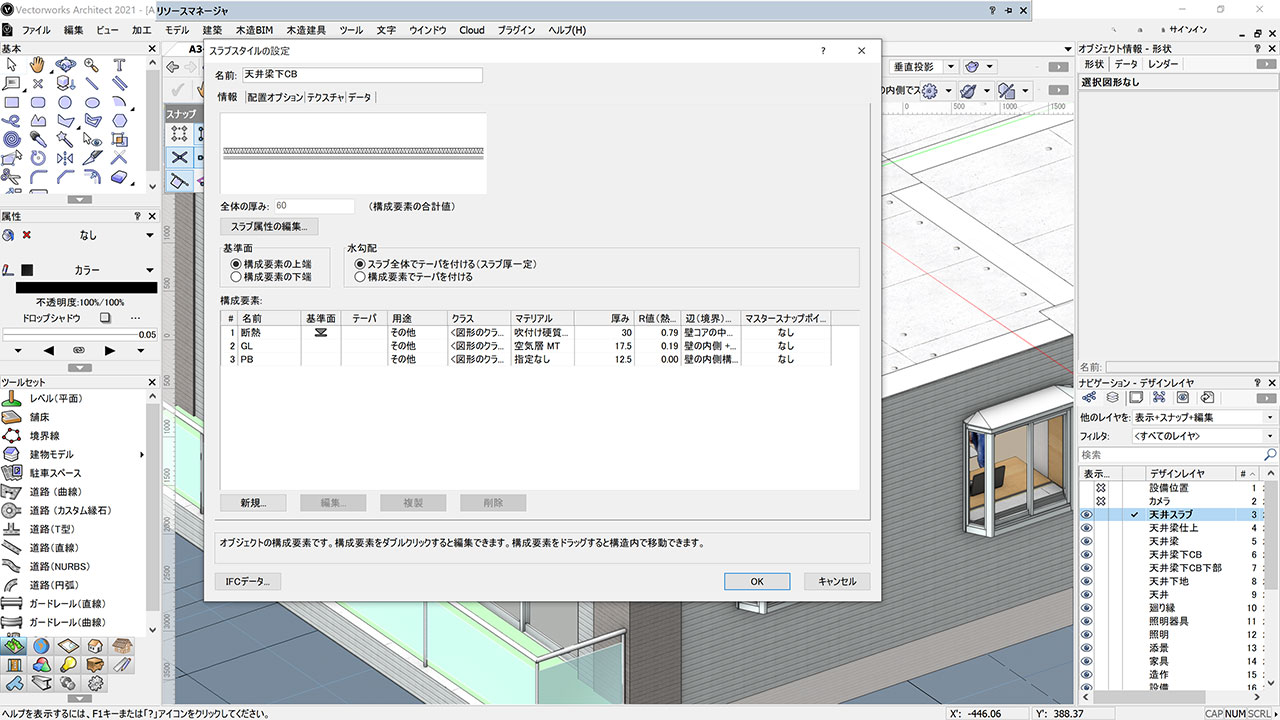
VectorWorksのBIMモデリングで天井作る際は建築の床を使っても良いですが、構成要素が複数ある場合はスラブツールを使いましょう。床と天井は同じ考えでスラブスタイルを定義しスラブツールを使います。断熱やケイテンがある場合、下地にPBを貼る場合など複数の要素を設定可能です。
テクスチャ
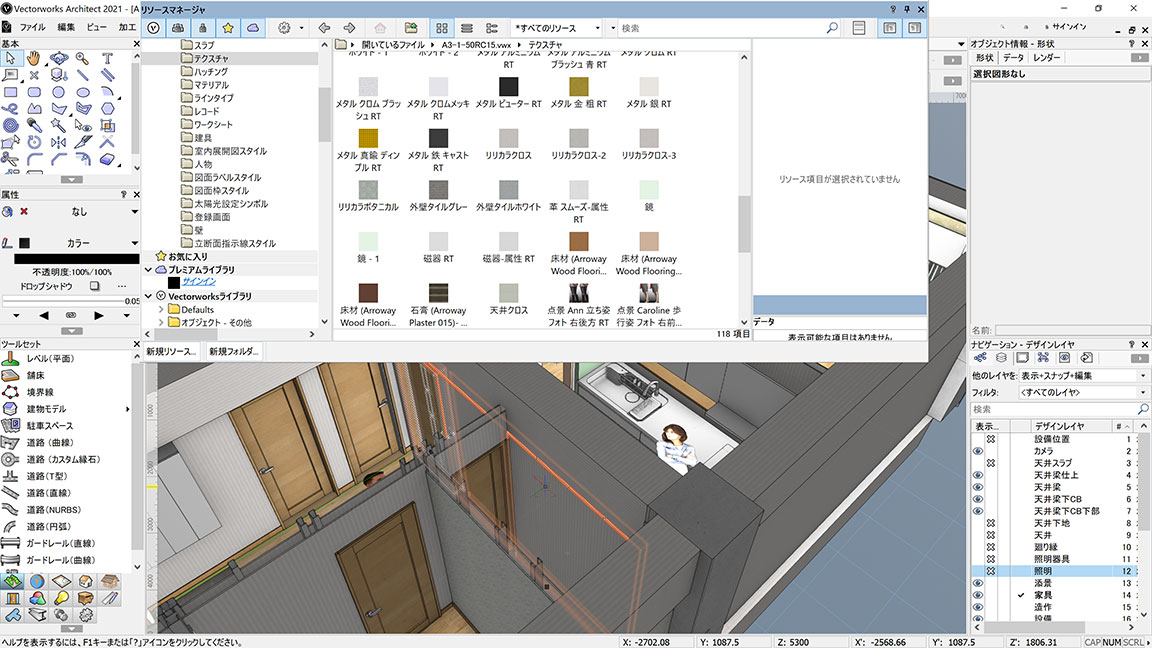
VectorWorksのBIMモデリングで3Dモデリングを行い、壁紙や床材、建具の色、ガラス素材などを割り当てる為にテクスチャを作ります。リソースマネージャの新規リソースでテクスチャが作成可能です。テクスチャはパレット左側から選択しても良いですが、気に入ったものがなければ新規に作る事もできます。新規テクスチャ作る際に素材のイメージ画像を用意しておきましょう。メーカーサイトや素材のWebサイトなどからダウンロードする方が便利です。イメージを選択して大きさを設定したら、反射や透明度なども設定可能です。作ったテクスチャはクラスで使用できます。
リソース管理
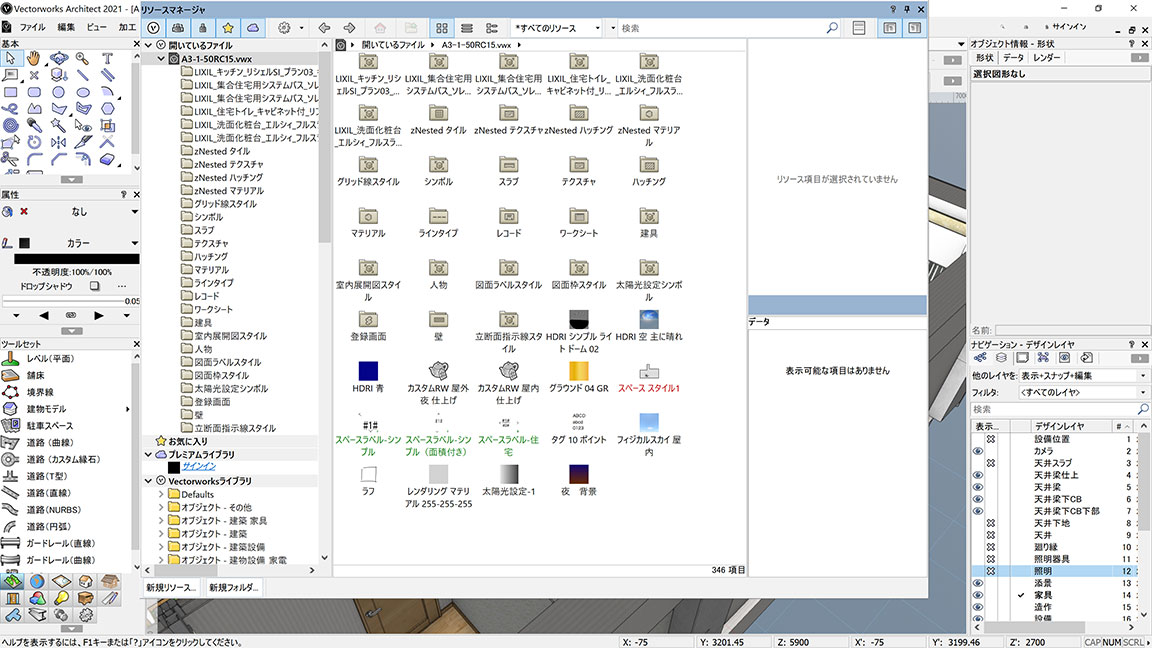
VectorWorksのBIMモデリングをする際にはリソースマネージャで壁スタイルやテクスチャを管理しますが、リソースが多すぎるとリソースマネージャの管理画面が煩雑になります。リソース毎にフォルダを作り管理しましょう、フォルダは同じリソースしか入らない構造になっています。
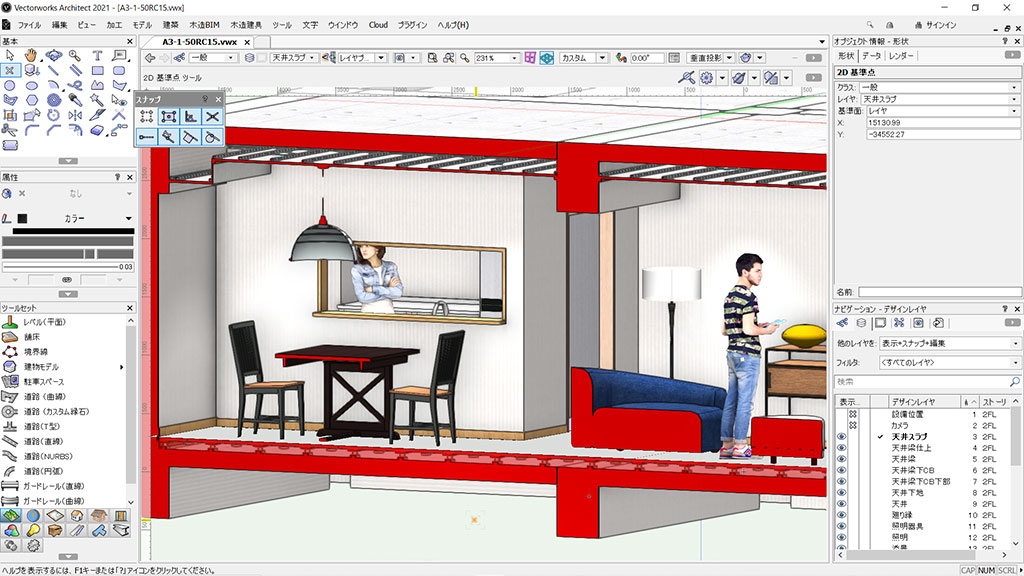
VectorWorks BIMモデリング編
ベクターワークスBIMモデリング準備が出来ました、あとはモデリングしながら必要なレイヤ、テクスチャ、スタイル、クラスを作り進めていきましょう。VectorWorks BIMモデリング編へと続きます。

VectorWorks BIM図面化編
ベクターワークスBIMの3Dモデリングが完成したら建物モデルのビューを作りシートレイヤに貼りつけるだけで図面が完成します。もちろんBIMなので3Dモデルを変更すれば2D図面の方も自動で変更されます。図面の手直しがないのがBIMです、是非ご活用ください。
VectorWorksベクターワークス・教室マンツーマン個人レッスン

ベクターワークスマンツーマン個人レッスン
教室ではVectorWorksのマンツーマン個人レッスンを行っております。教室でお客様とマンツーマンの完全個別レッスンですので他のお客様はおりませんのご安心ください。お客様のご質問にお答えしながらのレッスンや初心者対応のレッスンも行っております。2D図面・3Dモデリング・レンダリングまでどうぞ。
フレンズの教室レッスンではVectorWorksマンツーマンの個人レッスンを行っております。VectorWorks初心者でも他のCAD経験者の方でも基本操作から図面の描き方までお客様にあわせたペースと内容でレッスンを行っております。現在はMac版とWindows版両方に対応しております。
- お客様に合わせた内容のマンツーマン個人レッスン
- 描きたい図面を持ち込みいただき一緒に描きながらのレッスン
- ノートブック持ち込みでお客様の環境でCADレッスン
- VectorWorksの基礎レッスン
- レイヤーの効率の良い使い方を学ぶ
VectorWorksマンツーマン個人レッスン料金
CADワンポイント教室個人レッスン料金
2時間
8,000 円
2時間CAD時短レッスン
ワンポイントで問題解決!2時間内でCADのご不明点を解決いたします

3時間
12,000 円
3時間CAD基本操作レッスン
作図解決レッスン!3時間内でCAD基本操作や作図機能などレッスン


ワンポイント時短レッスンでご不明点解決
- ワンポイントパーソナルレッスンでCADのお悩みを解決いたします
- 初心者から経験者まで対応のCADレッスンを行います
- お客様のご不明点・ご希望図面でレッスンを行います
- 一回だけのワンポイントレッスンの申し込みも可能です
- レッスン・講習は完全予約制です、事前にお問い合わせください
CAD短期習得コース・教室個人レッスン料金(初心者向け)
コース4
30,000円
2時間レッスンX4回
CADの基本操作から作図レッスンを全4回で解決
初心者向きコースでCADの基本ツールを覚えます

コース5
38,000円
2時間レッスンX5回
CADの基本操作から作図レッスンを全5回で解決
じっくりCADの基本から作図まで覚えます


CADコースレッスンでじっくり基礎から
- コースレッスンは全てマンツーマン個人レッスンです
- 2時間レッスンを数回お客様のご予定で行います
- CADの基本操作から作図やモデリングまで一通り行います
- CADが初心者の方でもゆっくりレッスンを進めます
- お客様お仕事や描きたい図面、業務に合わせたレッスンを行います
コース料金は一括事前支払いとなり、値引き価格となっております。指定回数で終わらない場合は有料追加レッスンも可能です。お支払いは現金もしくはお振り込みかPayPayが使えます、コースレッスンはキャンセル払い戻しはできませんのでご注意下さい。






2Dの建築平面図から3Dモデリングまで、機械図面も2Dから3Dモデル三面図まで、仮設工事、道路図面、設備工事、プロダクトデザインなどご希望図面を使ってレッスンを行います。AutoCAD・JWCAD・REVIT・VectoWorks・SketchUp・Fusion360・IJCAD・ARESなどのCAD・BIMソフトに対応いたします。WindowsとMACの対応です。

お支払いはPayPay使えます
銀行振り込み、現金支払いも可能です
法人様は請求書支払いも可能です
直接電話でお問い合わせ
お問い合わせメールフォームへ
2時間
VectorWorksの基本操作と作図に必要なコマンドの解説と簡単な作図、ワンポイントで持ち込み図面の修正や編集などお時間の無い方にオススメ!
3時間
VectorWorks初心者の為の一通りのレッスンを時短で行います。基本操作と作図コマンド、編集コマンドを使って図面を描き印刷まで行います
4時間
VectorWorksの基礎から図面作成まで一日のレッスンである程度ベクターワークスの全体を学びたい人は午前2時間、午後2時間の一日レッスンがお勧めです
- 午前9:00~午後20:00まで営業
- 土日祝日も営業しております
- 全てのレッスンは完全予約制です
- 時間外レッスンのご希望も承ります
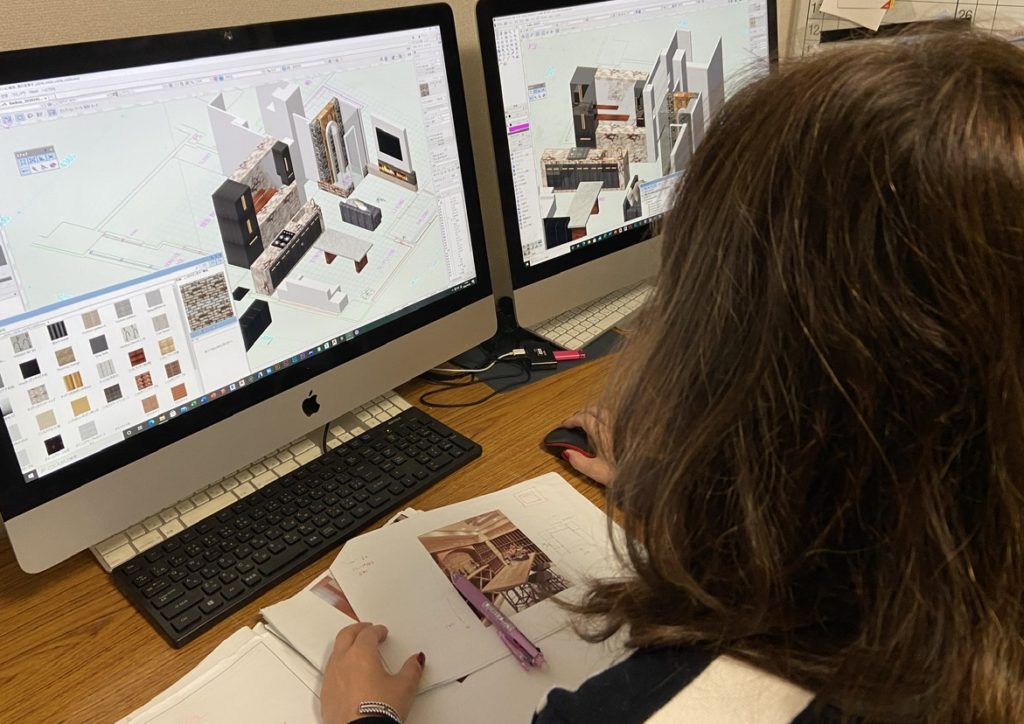


VectorWorks個人レッスンの内容
基本編
- VectorWorks基本設定とオーガナイザの設定
- VectorWorksのメニューとマウス操作
- 用紙設定と書類設定、文字、寸法などの基本設定
- 2D作図コマンドの理解と3Dモデリング
- 編集・加工コマンドで図形の修正や変更に対応
- オブジェクト情報・データパレットの使い方
- デザインレイヤ・シートレイヤ、縮尺の設定と使い方
- 簡単な図形やモデリングの作成
- 建築2D図面の作成と3Dパースの作成
応用編
- クラスの設定
- 3D図形、3D図面の作成
- 印刷と他のCADとの互換性
- シンボル登録と使い方
- リソースパレットの使い方
- テクスチャの使い方
- 職種や各分野による実践図面の描き方
- 建築ツールで図面の作成
- 3D建築パース作成
VectorWorksベクターワークス・オンラインリモート個人レッスン
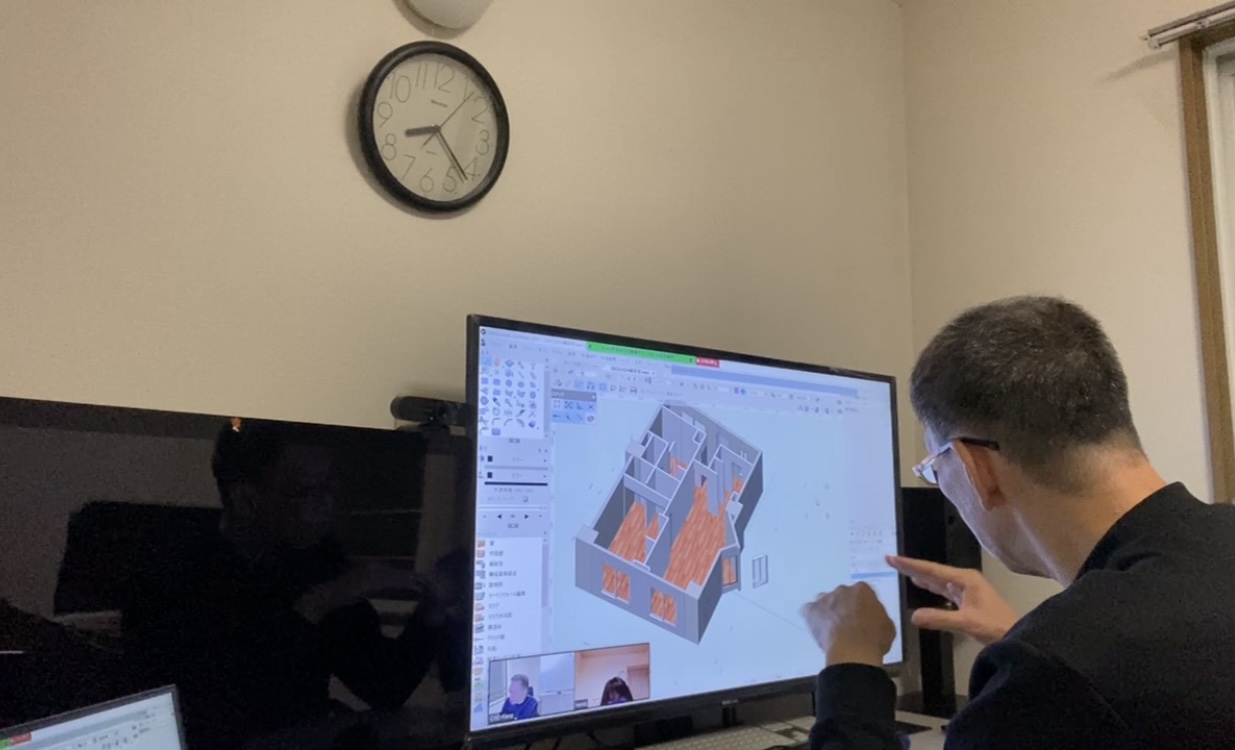
ベクターワークスのオンライン個人レッスン
VectorWorksのオンライン個人レッスンを行っております、Zoomを使ってマンツーマンレッスンを行いますのでZoomアカウントをご用意してZoomアプリインストールしてご準備ください。ヘッドセットやヘッドホンはあった方が音声のハウリングを防ぐことが出来ますのでご用意ください。
- VectorWorksオンラインレッスンはZoomを使ってリモートレッスン致します
- VectorWorksオンラインレッスンはお客様のPC環境でお客様のペースでレッスン致します。
- VectorWorksオンラインレッスンはWindowsとMacに対応致します
- VectorWorksオンラインレッスンではお客様のご要望内容とご要望図面でレッスン致します
- VectorWorksオンラインレッスンではZoomの画面共有とリモート制御機能を使いお客様の画面を講師が操作しながらレッスン致します
- VectorWorksオンラインレッスンでは講師の画面をお客様が見ることも可能です
VectorWorksベクターワークス・オンライン個人レッスン料金
CADワンポイント教室個人レッスン料金
2時間
8,000 円
2時間CAD時短レッスン
ワンポイントで問題解決!2時間内でCADのご不明点を解決いたします

3時間
12,000 円
3時間CAD基本操作レッスン
作図解決レッスン!3時間内でCAD基本操作や作図機能などレッスン


ワンポイント時短レッスンでご不明点解決
- ワンポイントパーソナルレッスンでCADのお悩みを解決いたします
- 初心者から経験者まで対応のCADレッスンを行います
- お客様のご不明点・ご希望図面でレッスンを行います
- 一回だけのワンポイントレッスンの申し込みも可能です
- レッスン・講習は完全予約制です、事前にお問い合わせください
CAD短期習得コース・教室個人レッスン料金(初心者向け)
コース4
30,000円
2時間レッスンX4回
CADの基本操作から作図レッスンを全4回で解決
初心者向きコースでCADの基本ツールを覚えます

コース5
38,000円
2時間レッスンX5回
CADの基本操作から作図レッスンを全5回で解決
じっくりCADの基本から作図まで覚えます


CADコースレッスンでじっくり基礎から
- コースレッスンは全てマンツーマン個人レッスンです
- 2時間レッスンを数回お客様のご予定で行います
- CADの基本操作から作図やモデリングまで一通り行います
- CADが初心者の方でもゆっくりレッスンを進めます
- お客様お仕事や描きたい図面、業務に合わせたレッスンを行います
コース料金は一括事前支払いとなり、値引き価格となっております。指定回数で終わらない場合は有料追加レッスンも可能です。お支払いは現金もしくはお振り込みかPayPayが使えます、コースレッスンはキャンセル払い戻しはできませんのでご注意下さい。






2Dの建築平面図から3Dモデリングまで、機械図面も2Dから3Dモデル三面図まで、仮設工事、道路図面、設備工事、プロダクトデザインなどご希望図面を使ってレッスンを行います。AutoCAD・JWCAD・REVIT・VectoWorks・SketchUp・Fusion360・IJCAD・ARESなどのCAD・BIMソフトに対応いたします。WindowsとMACの対応です。

お支払いはPayPay使えます
銀行振り込み、現金支払いも可能です
法人様は請求書支払いも可能です
直接電話でお問い合わせ
お問い合わせメールフォームへ
2時間
Zoomを使ったオンラインレッスンでVectorWorksの基本操作と作図に必要なコマンドの解説と簡単な作図、ワンポイントで用意していただいた図面の修正や編集などを行います、お時間の無い方にオススメです!
3時間
Zoomを使ったオンラインレッスンでVectorWorks初心者の為のレッスンを時短で行います。基本操作と作図コマンド、編集コマンドを使って図面を描きその手順を覚えていただくのが目標です、お時間があれば印刷まで行います
4時間
ネットミーティングアプリZoomでVectorWorksオンラインレッスンの基礎から図面作成まで行います。一日のレッスンである程度CADの全体を学びたい人は午前2時間、午後2時間の一日レッスンがお勧めです






VectorWorksベクターワークス出張個人レッスン
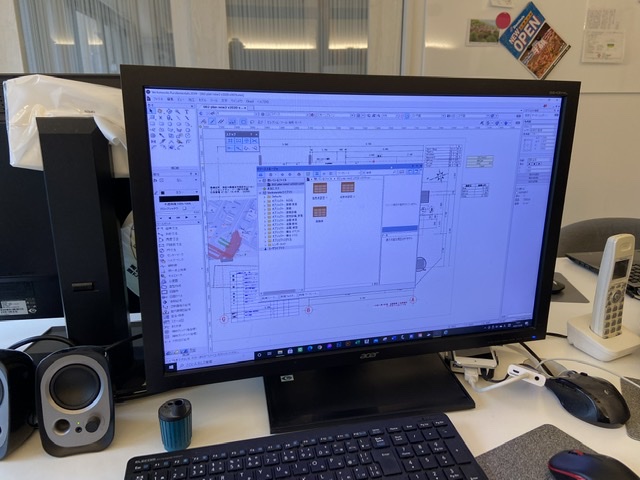
出張対応VectorWorksのマンツーマン個人レッスン
お客様のご自宅や会社へ出張訪問でマンツーマン個人レッスンに伺います。お客様の環境でお客様のペースで出張レッスンを行います。
ベクターワークスレッスンは出張訪問マンツーマンレッスンも対応いたします。お客様のご自宅や職場に講師が伺います、VectorWorksがインストールされたパソコンやMac環境とプリンターなどのデバイスでレッスンいたします。描きたい図面をご用意ください、ご用意いただいた図面でレッスンいたします。
VectorWorks出張マンツーマン個人レッスン特徴
フレンズではVectorWorksのマンツーマンの個人レッスンも出張訪問で行っております。VectorWorksの基本操作から図面作成、レイアウト印刷設定プリントアウトまでお客様の環境でVectorWorksのレッスンを行います、描きたい図面をご用意してください。ベクターワークスを理解して仕事に繋げましょう。
- 出張訪問によるVectorWorksマンツーマンの個人レッスンです
- パソコンやプリンタなどお客様の環境で行います
- 講師はノートパソコン持ち込みいたします
- Mac版、Windows版に対応致します
- ベクターワークスの基本操作から図面作成まで対応致します
VectorWorks出張マンツーマン個人レッスン料金
3時間 ワンポイントにオススメ
18000円+出張費
4時間 じっくりレッスン
24000円+出張費
| 地域 | 出張料金(出張個人レッスン) |
|---|---|
| 東京都内一律 | 8000円 |
| 神奈川県・埼玉県・千葉県一部地域 | 10000円〜15000円遠方は20000円以上 |
2間間
出張訪問でVectorWorksの基本操作と作図に必要なコマンドの解説と簡単な作図、ワンポイントでご用意頂いた図面の修正や編集など行います。お客様の環境でレッスンをうけたい方にオススメです
3時間
出張訪問でVectorWorks初心者の為の方へ一通りのレッスンを時短で行います。基本操作と作図コマンド、編集コマンドを使って図面を描き印刷まで行います
4時間
お客様の環境でVectorWorksの基礎から図面作成まで行います。一日のレッスンである程度オートキャドの全体を学びたい人はこのレッスンがお勧めです、東京都内、神奈川県、埼玉県一部に伺います。
- 出張料金は東京都内一律6,000円
- 神奈川県と埼玉県、千葉県は10,000円~となります
- 神奈川県、埼玉県、千葉県への一部地域に伺います
- 料金は全て税込み金額です
- 午前9:00~午後20:00まで営業
- 土日祝日も営業しております
- 全てのレッスンは完全予約制です
- 時間外レッスンのご希望も承ります
VectorWorksベクターワークス出張講習会・スキルアップセミナー

VectorWorksの出張講習会・研修会・スキルアップセミナー
法人様・学校・会社・設計事務所様などへ出張訪問でVectorWorksの講習会・研修会・セミナーを行っております。最近はベクターワークスを使ったBIM設計やBIM対応講習会のご依頼が増えております。Mac・Windows両方に対応した講習会プログラムを企画し見積もりいたしますので問い合わせください。

VectorWorksで3Dモデリング・BIMをマスター
VectorWorksの出張講習会・出張研修会・企業セミナーでは2D図面の作成は出来るが3Dモデリングを行った事がないお客様の為に建築3DモデリングとBIM的使用法を講習致します。お客様ご提示の図面で講習を行いますので実践的に身につける事が可能です。ベクターワークスで是非BIM活用講座をお問い合わせください。きっと、今までよりもスケールアップしたプレゼンテーションや直接業務にお役立て出来ます。
ベクターワークスの集団講習・出張講習会・研修会・新人研修・スキルアップセミナーなどどのような内容にも対応いたします。御社に伺って一日~数日対応の講習会も可能です。Mac・Windowsの両方に対応いたしますのでお問い合わせください。
VectorWorks出張講習会・研修会の特徴
フレンズではVectorWorksの講習会や研修会・セミナーも出張訪問で行っております。VectorWorksの基本操作から2D図面作成、3Dモデリングからレンダリング、プリントアウトまでお客様の環境でVectorWorksのレッスンを行います、描きたい図面やモデリングしたいデータをご用意してください。ベクターワークスを理解してお仕事にお役立てください。
- 出張訪問によるVectorWorksベクターワークスの講習会・研修会
- パソコンやMacのVectorWorksバージョンなどお客様の環境で行います
- 講師はノートパソコン持ち込みいたします
- Mac版、Windows版に対応致します
- ベクターワークスの基本操作からレンダリングまで対応致します
- 他のレンダリングアプリとの連携レッスンまで行います
VectorWorks出張講習会・研修会・セミナー料金
半日~1日
30000円~
50000円
出張訪問でVectorWorksの基本操作と作図に必要なコマンドの解説と簡単な作図、ワンポイントでご用意頂いた図面の修正や編集など行います。お客様の環境でレッスンをうけたい方にオススメです
2日間
60000円~
100000円
出張訪問でVectorWorks初心者の為の方へ一通りのレッスンを時短で行います。基本操作と作図コマンド、編集コマンドを使って図面を描き印刷まで行います
3日間
90000円~
150000円
お客様の環境でVectorWorksの基礎から図面作成まで行います。一日のレッスンである程度オートキャドの全体を学びたい人はこのレッスンがお勧めです、東京都内、神奈川県、埼玉県などに伺います。
- 東京都内は上記の料金となります
- 神奈川県・千葉県・埼玉県は出張料金別途5000円~15000円
- 日本全国伺います、別途出張料金20000円~40000円
- 午前9:00~午後20:00まで営業
- 土日祝日も営業しております
- 全てのレッスンは完全予約制です
- 時間外レッスンのご希望も承ります
VectorWorksスクール フレンズへ問い合わせ
〒186-0003
東京都国立市富士見台1-8-44
フレンズ
JR南武線谷保駅北口徒歩5分、谷保第一公園前、ダイヤ街商店街の入口です
東京国立のCADスクール フレンズです、CADレッスンのことなら何でもお問い合わせください。マンツーマン個人レッスンから出張レッスン、集団講習、社内研修、Zoomを使ったオンラインCADレッスン承ります。